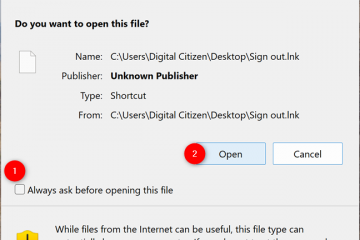Windows では、不要なキーボード言語をタスクバーから削除できます。 Windows 10 および 11 で不要なキーボード レイアウトを削除する方法は次のとおりです。
複数の言語または同じ言語のバリエーションを入力する場合は、新しいキーボード レイアウトをインストールするだけで準備完了です。必要に応じて、数回クリックするだけでキーボード レイアウトを切り替えることができます。キーボード ショートカットもあります。
ただし、特定のキーボード レイアウトが必要ない場合はどうすればよいでしょうか。たとえば、学習している言語のキーボード レイアウトを追加したものの、必要がなくなったとします。ご想像のとおり、不要なキーボード レイアウトは言語切り替えパネルを乱雑にし、キーボード レイアウトの変更を困難にします。
ありがたいことに、Windows ではキーボード レイアウトとキーボード言語を削除できます。この手早く簡単なガイドでは、Windows 10 および 11 でキーボード レイアウトを削除する方法を紹介します。
目次:
キーボード レイアウトを削除する方法Windows 11 で Windows 10 でキーボード レイアウトを削除する方法よくある質問 (FAQ)結論
Windows 11 でキーボード レイアウトを削除する方法
Windows 11 でキーボード レイアウトを削除するには、[言語と地域] ページから
Windows 11 でキーボード レイアウトを削除する手順は次のとおりです。
「Windows ロゴ キー + I」キーボード ショートカットを押します。 設定 アプリを開きます。設定アプリのサイドバーで [時間と言語] オプションを選択します。[言語と地域] をクリックします。キーボード レイアウトの横にある [その他のオプション] アイコンをクリックします。[削除] オプションを押します。[はい] ボタンをクリックします。アクションを確認します。これで、キーボード レイアウトが削除されました.同じ手順に従って、他のキーボード言語を削除します。完了したら、設定アプリを閉じます。
詳細な手順:
キーボード言語は設定アプリで管理されます。 Windows 11 設定アプリを開きます。 「Windows ロゴ キー + I」キーボード ショートカットを使用するか、[スタート] メニューまたは [クイック設定] パネルの [設定] アイコンをクリックします。
[設定] ウィンドウが開いたら、[時刻と言語] をクリックします。サイドバーをクリックして、「言語と地域」ページに移動します。名前が示すように、ここでシステムにインストールしたすべての言語を管理できます。
次に、削除する言語の横にある [その他のオプション] アイコン (3 つの水平ドット) をクリックします。 [削除] オプションを選択します。
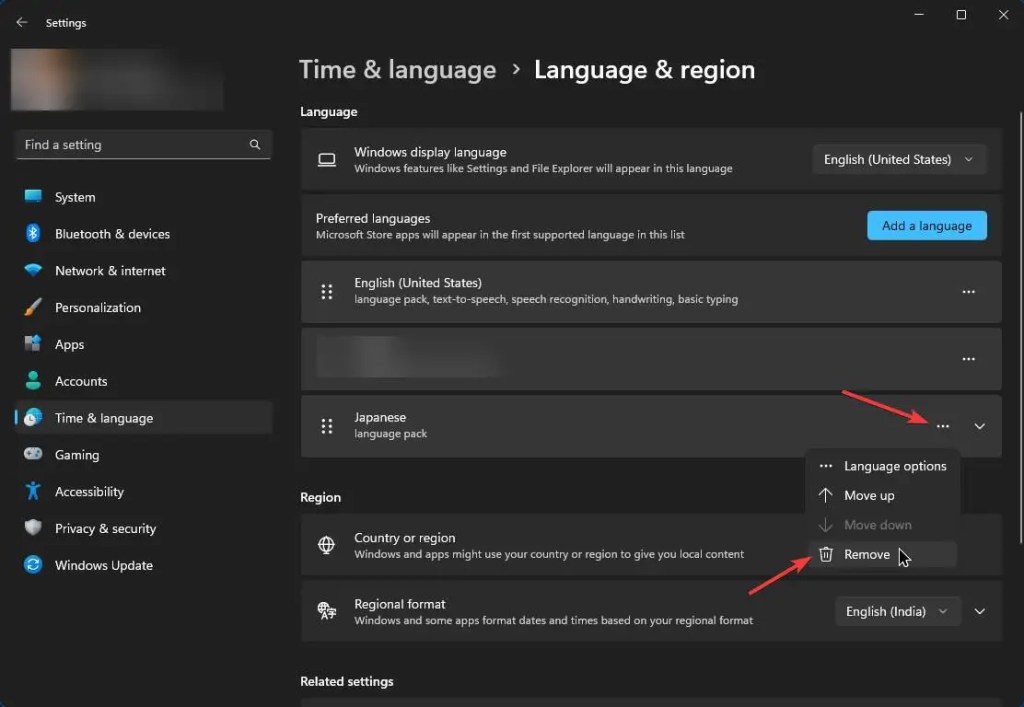
注: デフォルトの言語は削除できません。デフォルトの言語は一番上にある言語です。
確認を求められたら、[はい] ボタンをクリックします。これを行うとすぐに、Windows はシステムからキーボード レイアウトを削除します。言語スイッチャー パネルに表示され、切り替えたり使用したりすることはできません。
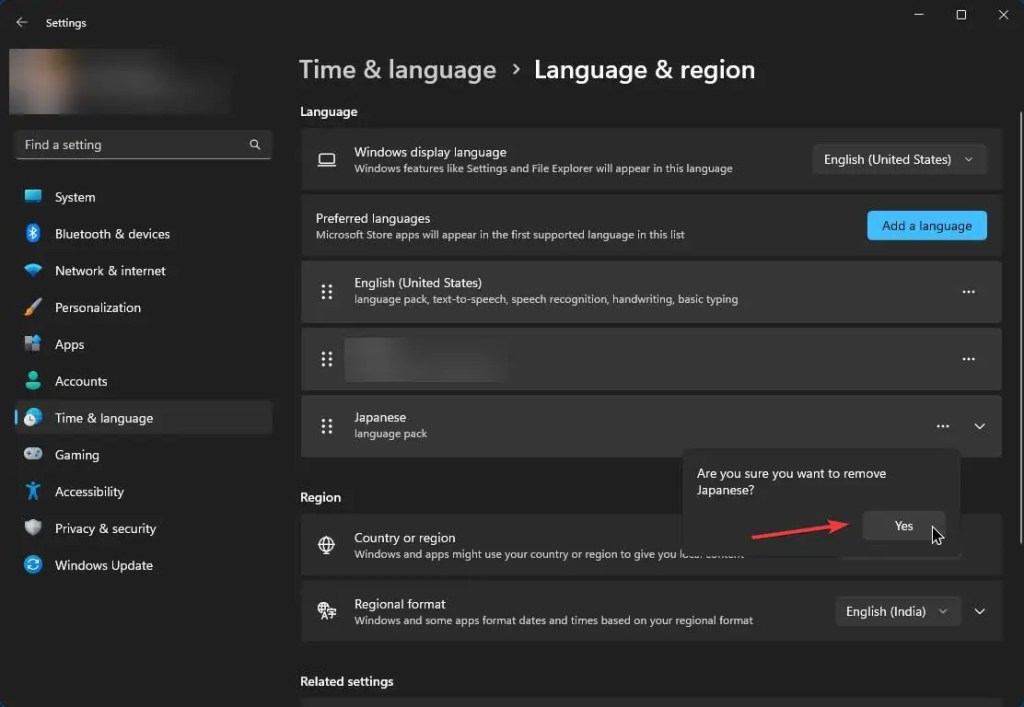
Windows 10 でキーボード レイアウトを削除する方法
Windows 10 でキーボード レイアウトを削除するには、以下の手順に従います:
設定アプリを開きます:設定アプリでは、キーボード ショートカットの「Windows ロゴ キー + I」を使用するか、タスクバーまたは [スタート] メニューの [設定] アイコンをクリックします。[時刻と言語] ページに移動:設定アプリ、クリック「時間と言語」オプション。このページには、時間と言語に関連するすべての設定が含まれています。[言語] タブに移動: [時間と言語] ページで、サイドバーの [言語] タブをクリックします。このタブには、インストールされている言語とキーボード レイアウトに関連するすべての設定。削除するキーボード言語を選択: インストールされているキーボード言語のリストから、削除するレイアウトをクリックして選択します。[削除] ボタンをクリックします: キーボード レイアウトを選択すると、その下に [削除] ボタンが表示されます。[削除] ボタンをクリックして、選択したキーボード言語を削除します。確認アクション: キーボード レイアウトを削除するアクションを確認するポップアップが表示されます。 [はい] をクリックして確定します。キーボード レイアウトが削除されます: これで、選択したキーボード レイアウトがコンピュータから削除されます。手順を繰り返して、他のキーボード言語を削除します:他のキーボード言語を削除する場合は、手順 4 から 7 を繰り返してそれらも削除します。設定アプリを閉じる: 不要なキーボード言語をすべて削除したら、[設定] アプリを閉じます。ウィンドウの右上隅にある [X] ボタンをクリックします。必要に応じてコンピュータを再起動します: 変更を適用するには、必要に応じてコンピュータを再起動します。これにより、変更が適切に適用されます。
よく寄せられる質問 (FAQ)
Windows 10 および 11 でのキーボード レイアウトの削除に関してよく寄せられる質問をいくつか紹介します。
キーボード レイアウトを削除するとどうなりますか?
キーボード レイアウトを削除すると、コンピューターから削除され、そのキーボード レイアウトに切り替えたり、入力したりできなくなります。
p>Windows 10/11 でキーボード レイアウトを削除できないのはなぜですか?
キーボード レイアウトを削除できない場合は、削除しようとしているレイアウトがデフォルト。別のキーボード レイアウトをデフォルトとして設定し、再試行してください。
[キーボード言語の削除] ボタンがグレー表示されるのはなぜですか?
キーボード レイアウトが次のように設定されている場合、[キーボード言語の削除] ボタンがグレー表示されることがあります。
Windows のデフォルトのキーボード レイアウトを削除できますか?
いいえ、デフォルトのキーボード レイアウトは削除できません。
Windows 10/11 Home エディションに複数のキーボード レイアウトをインストールできますか?
はい、Windows 10 に複数のキーボード レイアウトをインストールできます。/11 ホームエディション。ただし、Windows 10/11 Home Single Language エディションを使用している場合、新しいキーボード レイアウトまたは言語を追加することはできません。
Windows でキーボード レイアウトを削除する — まとめ
でキーボード レイアウトを削除するWindows 10 および 11 は非常に簡単です。この Windows ハウツー ガイドの手順に従うことで、言語切り替えパネルをクリーンアップし、実際に使用するキーボード レイアウトを簡単に切り替えることができます。キーボード レイアウトの削除中に問題が発生した場合は、考えられる解決策について FAQ セクションを参照してください。
—
以上です。 Windows 10 と 11 でキーボード レイアウトを削除するのはとても簡単です。
このシンプルで簡単な Windows ハウツー ガイドがお役に立てば幸いです。
行き詰まったり、助けが必要な場合は、メールを送ってください。できる限りお手伝いします。